
Manual do Usuário
Avision Inc.
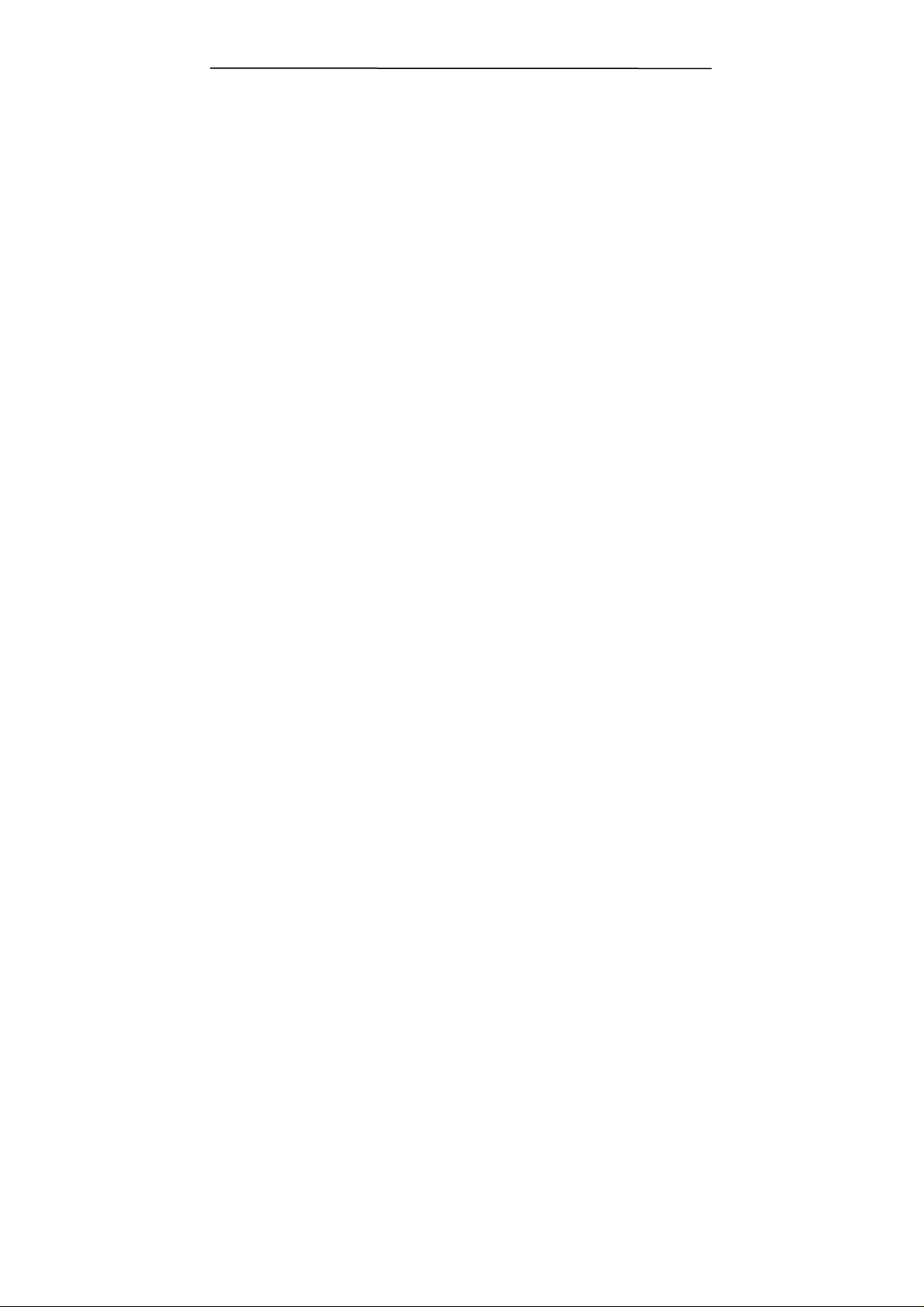
Marcas Registradas
Microsoft é uma marca registrada nos EUA da Microsoft
Corporation.
Windows e MS-DOS são marcas registradas da Microsoft
Corporation.
IBM, PC, AT, XT são marcas registradas da International Business
Machines Corp.
Todas as demais marcas registradas são de uso e direito de seus
respectivos proprietários.
Direitos Autorais
Todos os direitos reservados. Nenhuma parte desta publicação
poderá ser reproduzida, transmitida, transcrita, armazenada em um
sistema recuperável, ou traduzida em quaisquer idioma ou
linguagem de computador, em qualquer formato ou por qualquer
meio, eletrônico, mecânico, magnético, óptico, químico, manual, ou
o de outra forma, sem a permissão prévia e por escrito da Avision
Inc.
Material escaneado por este produto pode estar protegido pelas
leis governamentais e outras regulações, tais como leis de direitos
autorais, portanto o cliente é exclusivamente responsável pelo
cumprimento de todas essas leis e regulações.
Garantia
A informação contida neste documento está sujeita à
mudanças sem aviso prévio.
Avision não oferece nenhum tipo de garantia com respeito a
esse material, incluindo, mas não limitado às garantias
implícitas de aptidão para um propósito particular.
Avision não se responsabilizará por erros aqui contidos ou
por danos acidentais ou consequenciais relacionados ao
fornecimento, desempenho ou uso deste material.
ii
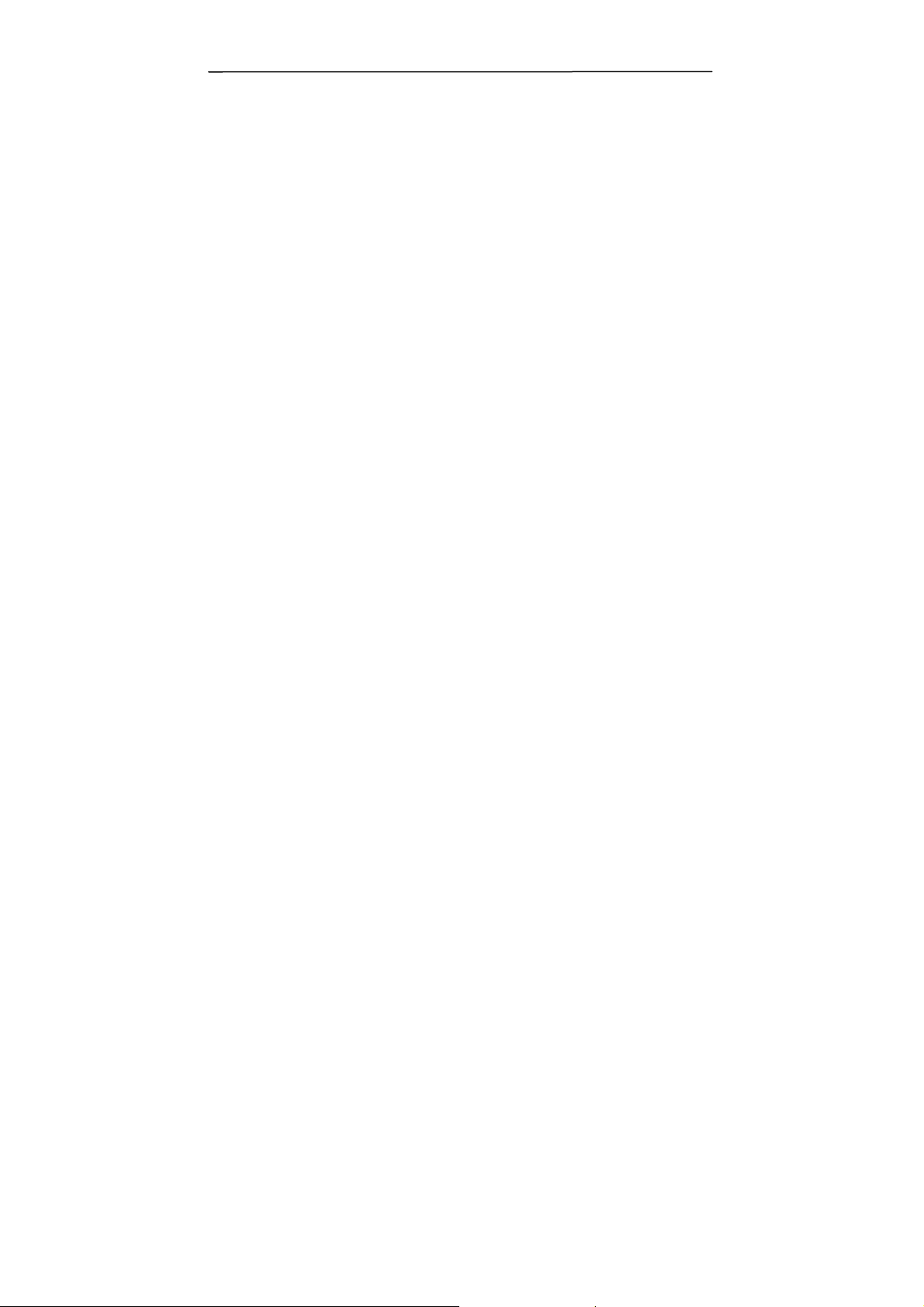
AVA6 Manual do Usuário
Declaração de Interferência de Frequência de Rádio FCC
Este equipamento foi testado e obedece aos limites para
dispositivo digital Classe B, conforme a Parte 15 das
Regras FCC. Estes limites são definidos para prover uma
proteção razoável contra interferências prejudiciais a uma
instalação residencial. Este equipamento gera, usa e pode
irradiar sinais na frequência de rádio, e se não for
instalado e usado de acordo com o manual de instruções,
pode causar interferência prejudicial às comunicações de
rádio. Contudo, não há garantias de que não ocorrerá
interferência em alguma instalação em particular. Se este
equipamento causar interferência prejudicial à recepção de
radio ou televisão, o que pode ser observado ao ligar e
desligar o equipamento, o usuário deverá tentar corrigir a
interferência através de uma ou mais das seguintes
medidas:
Reorientar ou relocar a antena receptora.
Aumentar a distância entre o equipamento e o receptor.
Conectar o equipamento a uma tomada de corrente em
um circuito diferente daquele em que o receptor está
conectado.
Consultar o revendedor ou um técnico especializado em
rádio/TV para obter ajuda.
ADVERTÊNCIA: Quaisquer mudanças ou modificações
não aprovadas expressamente pelo fabricante deste
dispositivo poderão anular a autorização ao usuário de
operar este equipamento.
iii
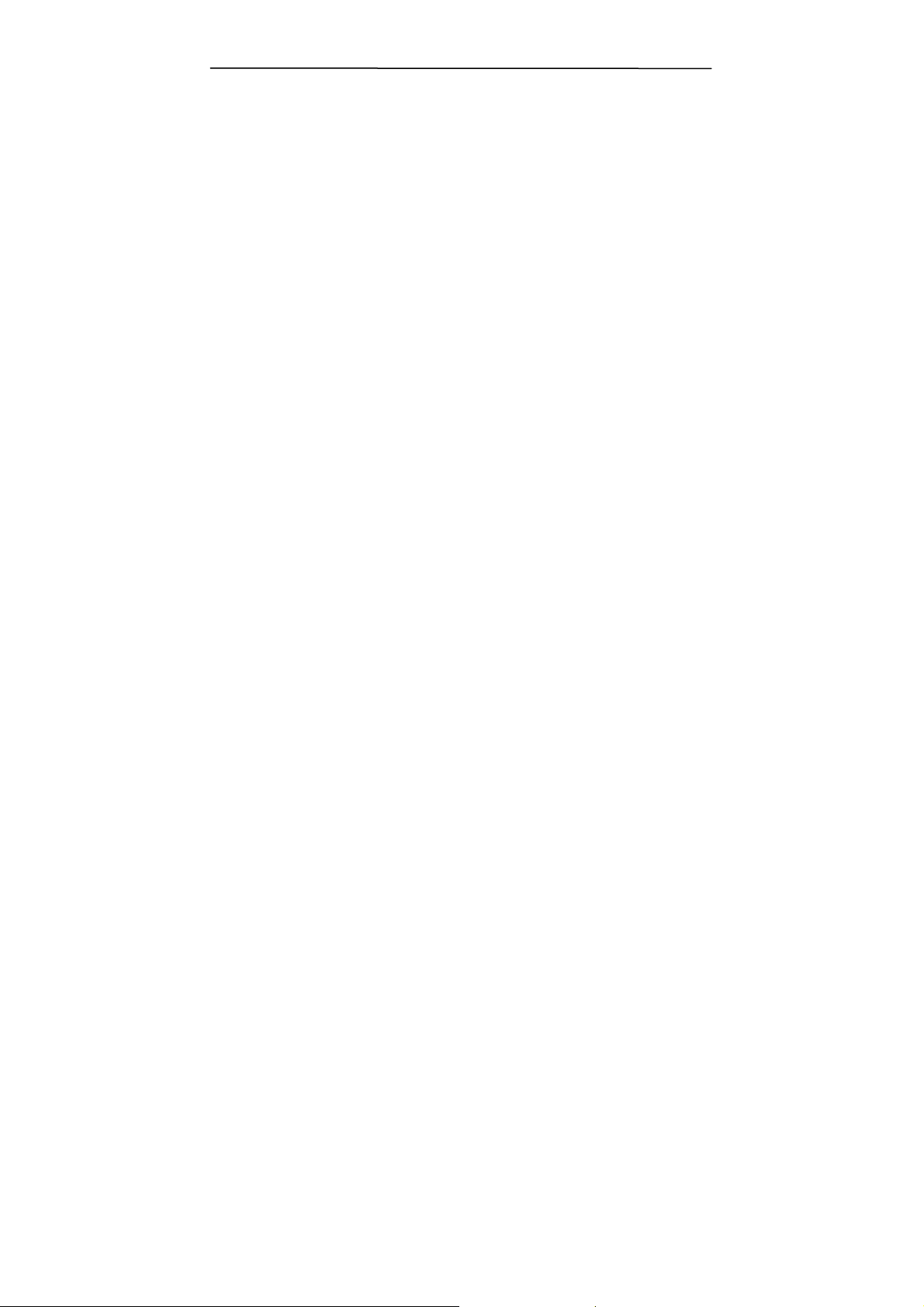
Declaração de Conformidade EC
De acordo ao EN45014
Nome do Fabricante: AVISION INC.
Endereço do Fabricante: No. 20, Creation
Road I, Science-Based
Industrial Park,
Hsinchu, Taiwan,
R.O.C.
Declara que o produto
Número do Modelo : AVA6
obedece às seguintes Especificações de Produto:
Emissão: EN 50081-1 (1992)
EN 55022 (Classe B)
(Radiação Conduzida) (1994)
EN 60555-2 (Harmônica) (1987)
EN 60555-3 (Oscilante) (1987)
Imunidade:
EN50082-1 (1992)
IEC 1000-4-2 (ESD) (1995)
IEC 1000-4-3 (RS) (1995)
IEC 1000-4-4 (EFT/Explosão)
(1995)
IEC 1000-4-5 (ONDA)(1995)
iv
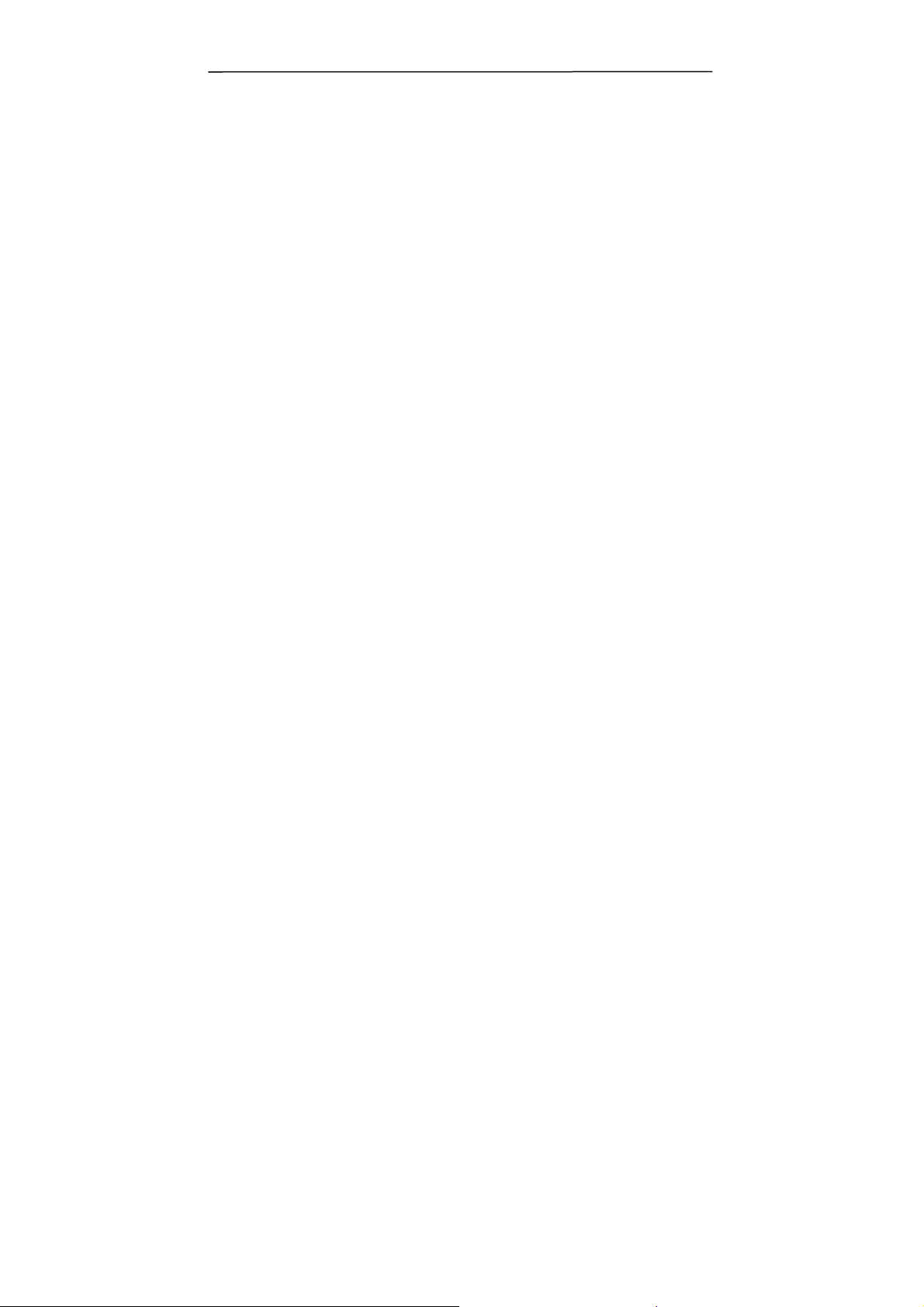
AVA6 Manual do Usuário
Requisitos do Sistema
Windows
¾ PC Pentium III 600 ou superior compatível ao IBM
¾ Microsoft Windows 98 / 98SE / Me / 2000 / XP
¾ Porta USB (Alta Velocidade somente com placa USB
2.0) (Compatível com USB 1.1)
¾ No mínimo 100 MB de espaço livre no disco rígido
¾ No mínimo 128 MB de memória do sistema
¾ Um drive para CD-ROM
v

Índice
1. INTRODUÇÃO ......................................................1-1
2. INSTALAÇÃO DE SOFTWARE ...............................2-1
2.1 INSTALANDO O CD DE SOFTWARE ........................... 2-1
3. INSTALAÇÃO DO ESCÂNER ..................................3-1
3.1 REMOVENDO A FECHADURA DE TRANSPORTE................3-1
3.2 CONECTANDO OS CABOS .....................................3-2
4. COMPLETANDO SEU PRIMEIRO ESCANEAMENTO. 4-1
4.1 CARREGANDO SEU PAPEL.....................................4-1
4.2 ESCANEAMENTO COM SOFTWARE EDITOR DE IMAGEM .....4-2
5. EDITANDO SUA IMAGEM .....................................5-1
5.1 USANDO AS CARACTERÍSTICAS BÁSICAS ...................5-1
5.2 USANDO AS CARACTERÍSTICAS AVANÇADAS ............. 5-11
5.3 USANDO OUTRAS FERRAMENTAS........................... 5-19
6. USANDO OS BOTÕES ........................................... 6-1
6.1 PERSONALIZAÇÃO DAS SUAS DEFINIÇÕES DE BOTÃO ......6-1
6.2 USANDO OS BOTÕES..........................................6-3
7. SERVIÇO TÉCNICO .............................................. 7-1
8. ESPECIFICAÇÕES ................................................ 8-1
vi

AVA6 Manual do Usuário
1. Introdução
Congratulações pela sua compra do escâner de alimentação
manual para imagens à cores AVA6. Avision é uma das
principais empresas no mundo a desenvolver escâners de
alimentação manual de alto desempenho.
Antes de você instalar e operar o novo escâner, tome alguns
minutos para ler este manual. Ele lhe fornece instruções
apropriadas para você desempacotar, instalar, operar e
manter o escâner.
A figura a seguir indica os conteúdos do pacote. Verifique
todos os items segundo à sua lista catalogada. Se você não
receber todos os items, contacte seu revendedor local
autorizado imediatamente.
1-1

1
4
3
2
1. Unidade Principal AVA6
2. Cabo USB
3. Adaptador de Energia
4. Guia Breve /CD
1-2

AVA6 Manual do Usuário
2. Instalação de Software
2.1 Instalando o CD de Software
1. Inserir o CD fornecido dentro do seu CD-ROM. O menu
de instalação aparecerá, como mostrado a seguir.
Nota: Se o menu de instalação não aparecer, um método
alternativo é clicar no botão Start (Iniciar) sobre a barra de
tarefas, selecionar Run (Executar), e digitar “d:\cdsetup.exe”
(D: seu drive CD-ROM em uso) e clicar em O.K.
2-1

2. Clique “Install Driver (Instalar Driver) ” para instalar o
driver TWAIN .
3. Clique “Install Application (Instalar Aplicativo)” para
instalar todos os softwares aplicativos.
4. Siga as instruções sobre a tela para instalar aplicativos
respectivamente.
5. Reinicie o PC depois de instalar todos os aplicativos do
software.
2-2

AVA6 Manual do Usuário
3. Instalação do Escâner
3.1 Removendo a fechadura de transporte
Abrir o scanner movendo a fechadura sob ele para a posição
“Unlock” (“Abrir”). (Consulte a figura Lock/Unlock
(Fechar/Abrir) como mostrado abaixo. )
Fechar
Abrir
3-1
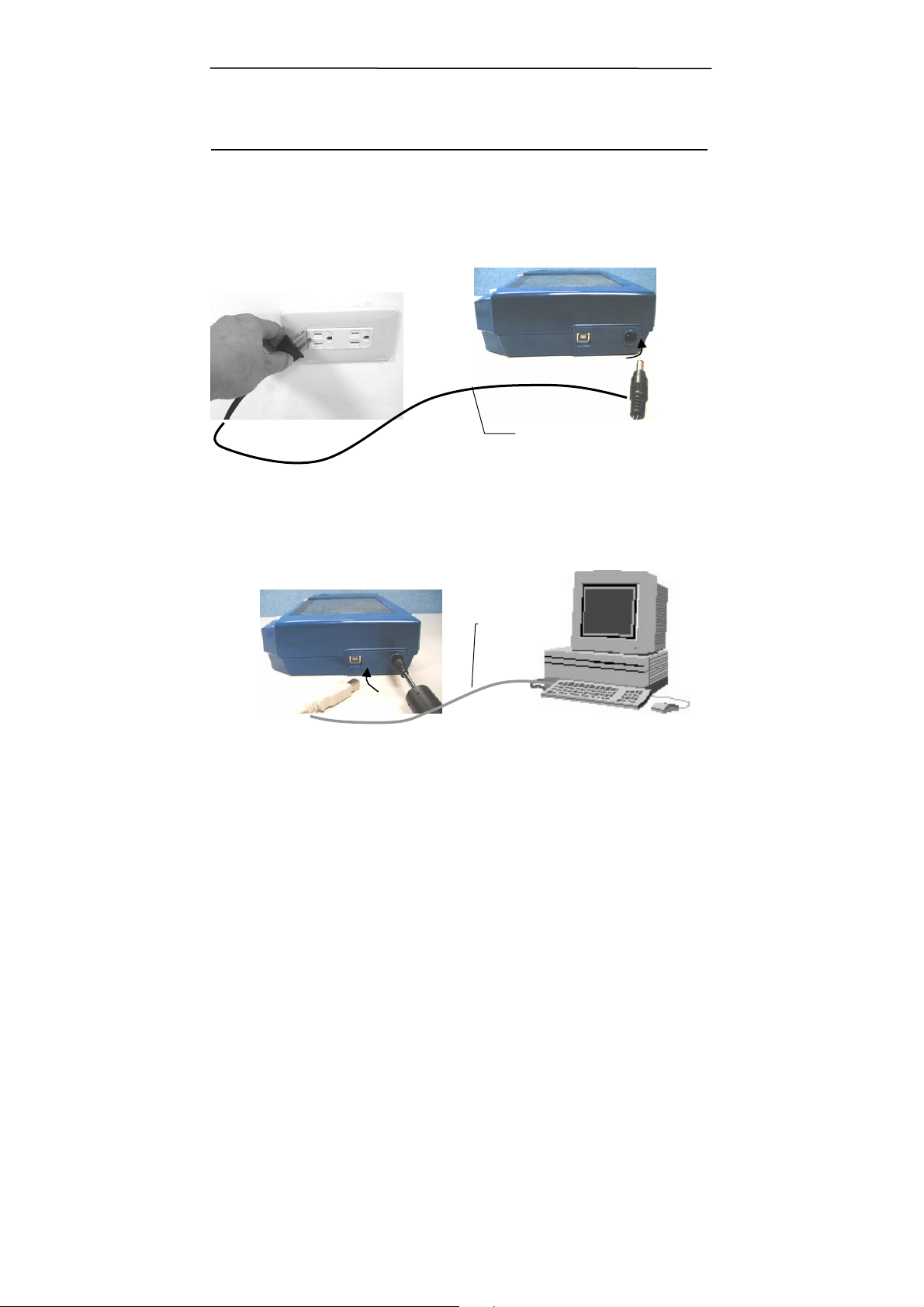
3.2 Conectando os Cabos
Assegure-se de que a energia do escâner está desligada.
3.2.1 Conectando à Energia
Conecte a pequena extremidade do adaptador de energia na
tomada de energia do seu escâner. Insira a outra extremidade
a uma saída de energia apropriada.
3.2.2 Conectando ao Computador
1. Conecte a extremidade quadrada do cabo USB à porta
USB de seu escâner. Conecte a extremidade retangular
à porta USB de seu computador.
Cabo de Energia
Cabo USB
3-2

AVA6 Manual do Usuário
2. O computador irá detectar um novo dispositivo USB e
exibirá a mensagem “New Hardware Found (Novo
Hardware Encontrado)”.
(Windows 9X/Windows ME) (Windows 2000/XP)
3. Em Windows 9X ou Windows ME, confirme que “Search
for a better driver (Procurar por um driver
melhor)” é selecionado e clique no botão “Next
(Avançar)”.
3-3

Em Windows XP, clique no botão Next (Avançar) para
continuar.
4. Durante o
processo, a tela de certificação do Windows XP
aparecerá. Ignore os conteúdos e escolha “Continue
Anyway (Continuar Assim Mesmo)” para completar
a instalação.
5. Quando o
diálogo Finish (Concluir) for solicitado, clique
no botão Finish (Concluir).
(Windows 9X/Windows ME) (Windows 2000/XP)
3-4
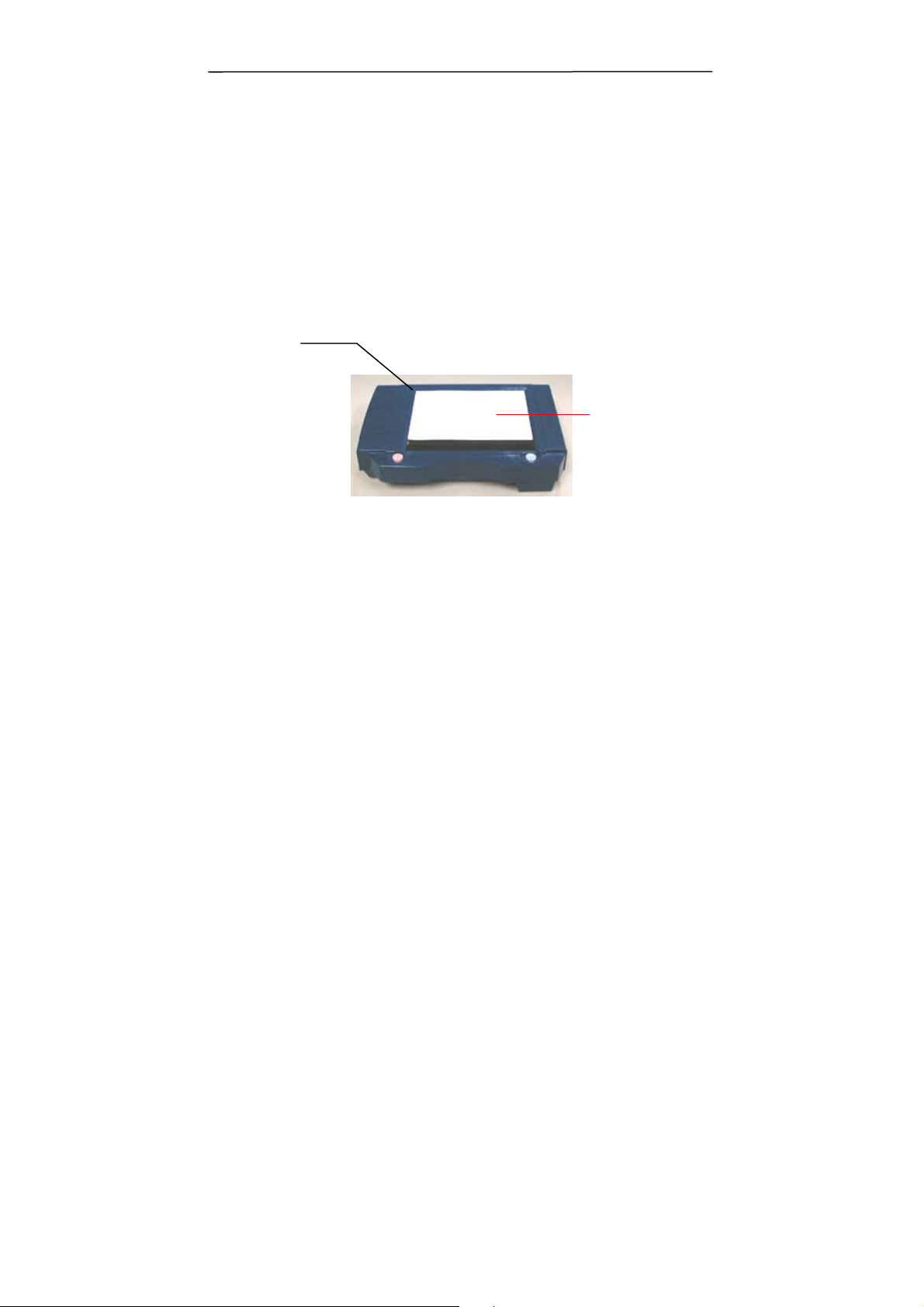
AVA6 Manual do Usuário
4. Completando Seu
Primeiro Escaneamento
4.1 Carregando Seu Papel
Alinhe o documento na marca de referência, como indicado.
Marca de
Referencia
Documento
4-1

4.2 Escaneamento com software editor de imagem
O driver do escâner não é um programa independente, ele
deve ser iniciado a partir de um software aplicativo compatível
com TWAIN ou software embutido e assim o driver do escâner
poderá escanear e carregar a imagem ao seu computador. O
comando para iniciar o driver do escâner pode variar devido às
aplicações diferentes de software.
1. Inicie o software aplicativo compatível a TWAIN tal como
Roxio PhotoSuite 4 SE que está embutido no CD.
2. Clique Get>Scanner (TWAIN). (Buscar>Escâner
(TWAIN))
3. Selecione AVA6 como sua fonte de escaneamento. (Você
precisa fazer isso somente uma vez).
4. Posicione o documento com a FACE VOLTADA PARA
BAIXO sobre o vidro para documento.
4-2
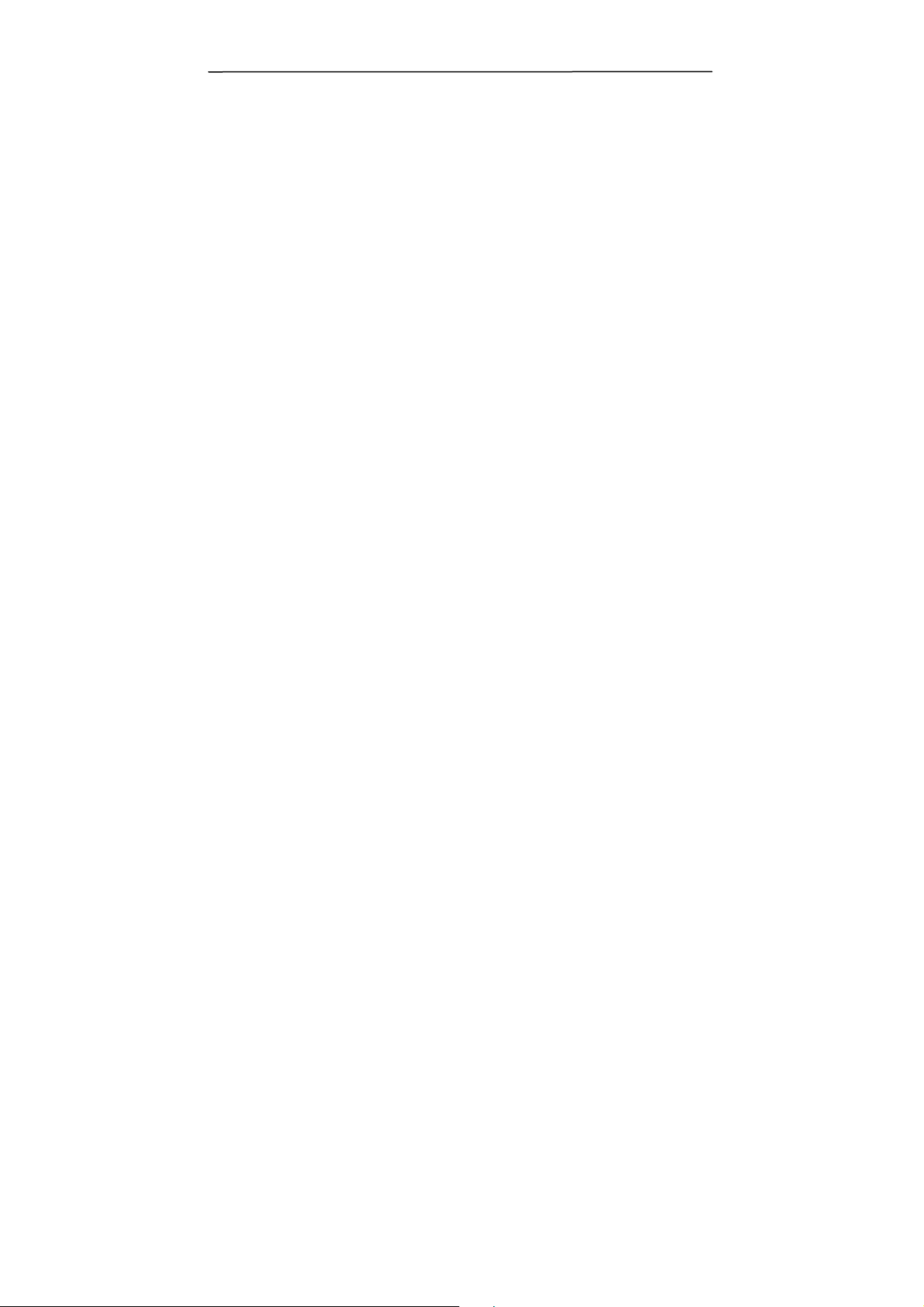
AVA6 Manual do Usuário
5. Clique o botão Scan (Escanear) para solicitar a interface
para usuário TWAIN.
6. Clique Preview (Pré-visualizar) para obter um
escaneamento inicial de seu documento. Designe sua área
escaneada e escolha o botão Scan (Escanear) para
escanear o documento.
4-3
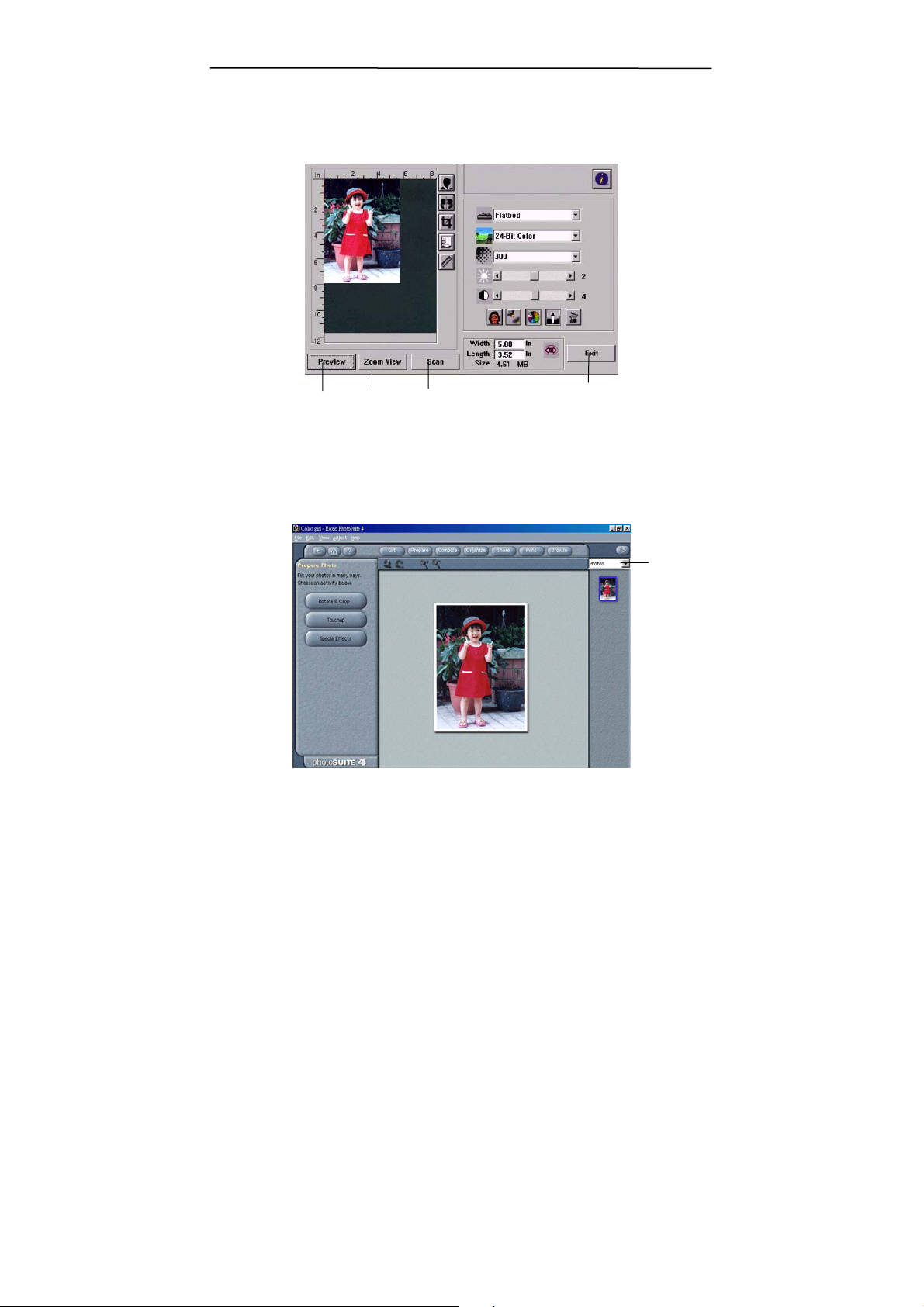
7. Clique Exit (Sair) para retornar à tela principal e clique
Open Library (Abrir Biblioteca) e Photos (Fotos) no
canto superior direito para abrir sua imagem escaneada.
1
2
1. Preview (Pré-Visualizar)
2. Zoom View (Zoom da
3. Scan (Escanear)
4. Exit (Sair)
5. Photos (Fotos)
3
Visualização)
4
5
4-4

AVA6 Manual do Usuário
4.2.1 Visualização da Interface do Usuário
7
8
9
10
11
1
2
3
4
5
6
1. Fonte
Escolha: flatbed
Original
2. Tipo de
Imagem
Escolha: Preto & Branco, Tonalidade Média,
8-bit Cinza, 8-bit Colorido, 24-bit Colorido.
3. Resolução Escolha: 50, 72, 100, 144, 150, 200, 300,
600, 1200 (dpi).
4.
Luminosid
Ajuste o nível da luminosidade de –100 a
+100.
ade:
5. Contraste Ajuste o nível de contraste de –100 a +100.
6. Ferramentas
Complementa
res
Descreen, Aumento de Nitidez, Ajuste de
Cor, Ajuste de Nível Automático,
Configurações Avançadas (Da esquerda
para direita).
7. Inversão Inverte a cor da sua imagem escaneada.
8. Função
Oscila sua imagem.
Espelho
9. Recorte Redimensiona sua área escaneada.
10. Tamanho
de Papel
Selecione o tamanho do papel de Cartão
4”x2.5”, Foto 5”x3”, Foto 6”x4”, A5, B5, A4,
Carta, Ofício, ou máximo do escâner.
11. Unidade
Escolha: cm, polegada, e Pixel.
de Medida
4-5

AVA6 Manual do Usuário
5. Editando Sua Imagem
5.1 Usando as Características Básicas
5.1.1 Escolhendo Seu Método de Escaneamento
1. Método de
Escaneamento
Escolha: flatbed
1
5-1

5.1.2 Selecionando um Tipo de Imagem Apropriada
1. Tipo de Imagem
Veja a tabela seguinte
para escolher um tipo
de imagem ideal.
Black&White
(Preto &
Branco)
Escolha P&B se seu original contiver
somente texto P&B, à lápis ou esboço à
tinta.
1
Halftone
(Tonalidade
Média)
8-bit Gray
(Cinza a 8-bit)
8-bit Color
(Colorida a 8bit)
24-bit Color
(Colorida a 24bit)
Tonalidades médias são reproduções de
imagem que dão um cinza ilusivo. Um
exemplo de imagem com tonalidade média
são as fotos vistas em jornais.
Imagens cinzas a 8-bit contém tonalidades
atuais de cinza.
Imagem colorida a 8-bit fornece 256
níveis de tonalidades coloridas.
Escolha colorida a 24-bit se você desejar
escanear uma imagem colorida.
5-2

AVA6 Manual do Usuário
Preto & Branco Tonalidade Média Cinza
Colorida a 8-bit Colorida a 24-bit
5-3

5.1.3 Determinando uma Resolução Apropriada
1. Resolução
Uma resolução apropriada
reproduz uma imagem
clara com bons detalhes.
A resolução é medida
através de pontos por
polegadas (dpi).
1
Resolução: 50
Resolução: 100 dpi
dpi
Nota
Para sua informação, uma imagem colorida de tamanho A4
escaneada a 300 dpi no modo True Color consume
aproximadamente 25 MB de espaço no disco. Uma resolução maior
(geralmente significa acima de 600 dpi) é somente recomendada
quando você precisa escanear uma área pequena no modo True
Color.
5-4

AVA6 Manual do Usuário
5.1.4 Ajustando a Luminosidade e o Contraste
1. Luminosidade
Ajusta a claridade ou
opacidade de uma
imagem. Quanto maior
o valor, mais clara é a
imagem.
2. Contraste
Ajusta a variação entre
as tonalidades mais
escuras e as mais
claras na imagem.
Quanto maior é o
contraste, maior é a
diferença na graduação
da cor cinza.
1
2
Diminui Claridade Normal Aumenta Claridade
Diminui
Normal Aumenta Contraste
Contraste
5-5

5.1.5 Ampliando a Imagem Pré-Visualizada
1. Zoom na Visualização
Amplia sua imagem prévisualizada ao tamanho
máximo da janela prévisualizada.
Note que esta função
somente amplia sua
imagem prévisualizada. Isto não
amplia sua imagem
1
real.
Antes do Zoom Depois do Zoom
5-6

AVA6 Manual do Usuário
5.1.6 Invertendo e Selecionando Sua Imagem
1. Inverter
O comando Inverter
inverte a claridade e a cor
na imagem. Para imagens
coloridas, cada pixel será
alterado para a sua cor
complementar quando o
comando Inverter for
usado.
1
2
3
Antes de Inverter Depois de Inverter
5-7
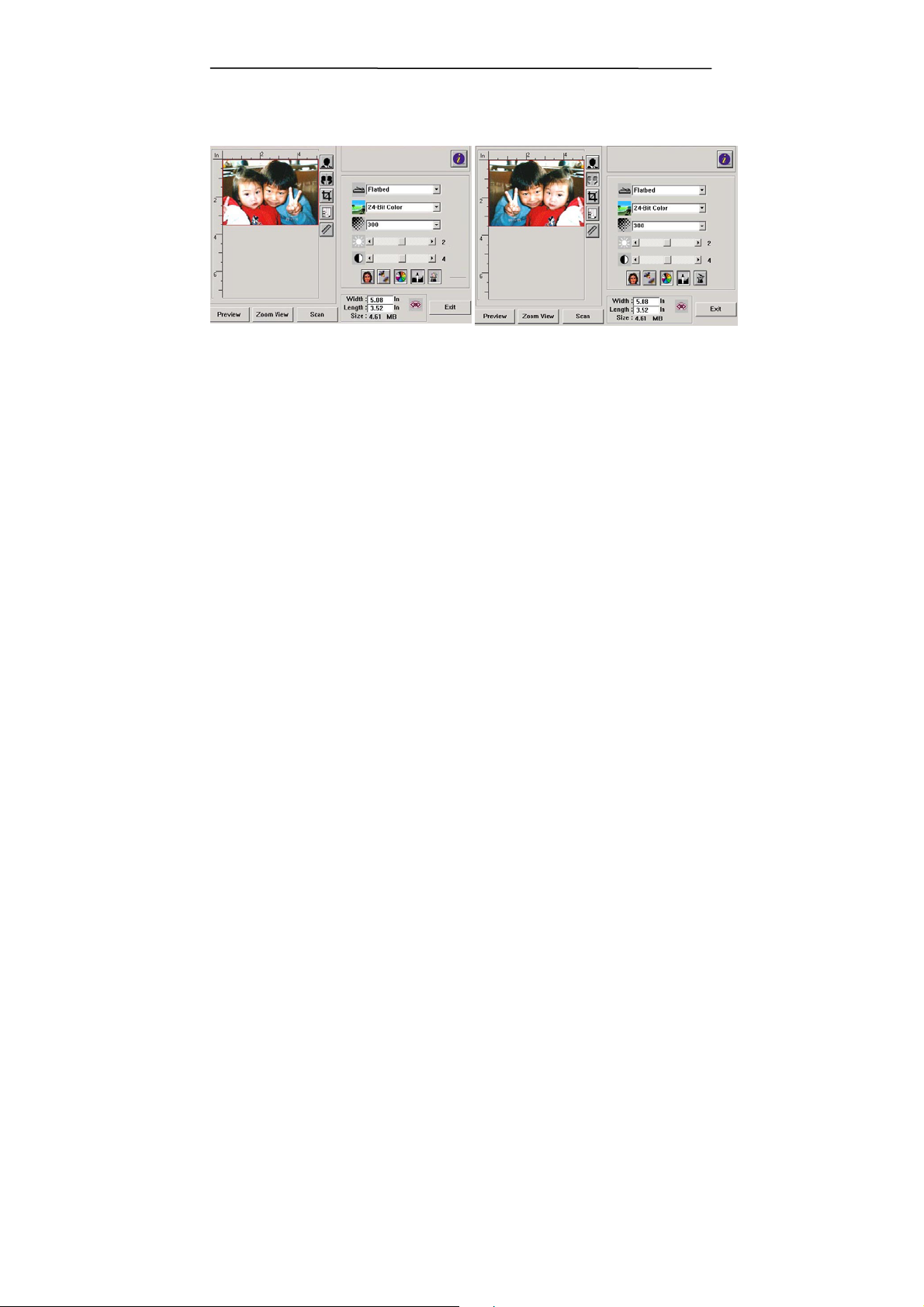
2. Função Espelho
Inverte o lado direito e esquerdo da sua imagem.
Antes do Espelho Depois do Espelho
3. Seleção Automática da Imagem
Ajusta automaticamente a imagem inteira enquanto você
escanea a área. (Ou você pode redimensionar a área
através de “drag and drop (arrastar-e-soltar)”
diagonalmente.)
5-8

5.1.7 Realçando Sua Imagem
AVA6 Manual do Usuário
1. Descreen
Elimina o
moire
patterns* (padrões
ondulados)
normalmente
encontrado em material
impresso.
2. Aumento de Nitidez
Aumenta a nitidez da
imagem escaneada.
Antes do Descreen Depois do Descreen
1 2 3 4
Antes do Aumento
de Nitidez
Depois do Aumento de
Nitidez
*Moire pattern (Padrão ondulado): Um padrão indesejado
em uma impressão colorida resultante do ângulo incorreto da
tela de tonalidade média em impressão sobreposta.
5-9
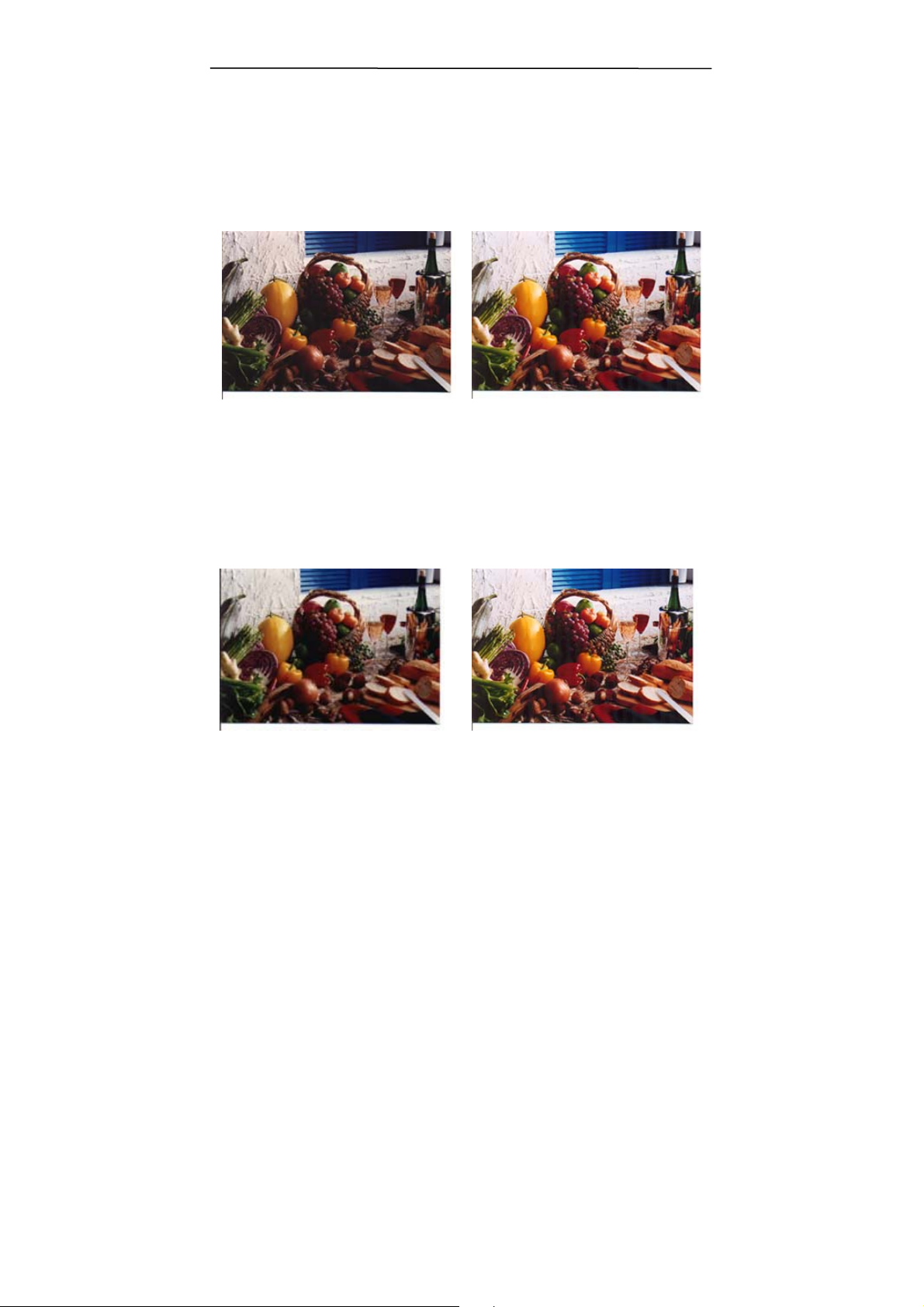
3. Ajuste de Cor
Ajusta a qualidade de cor da imagem de maneira que se
aproxime da original. Esta função usa parâmetros prédeterminados para ajustar a imagem.
Normal
Depois da Combinação de
Cor
4. Ajuste de Nível Automático
Ajusta automaticamente as áreas ressaltadas e
sombreadas da imagem escaneada para optimizar sua
imagem.
Normal
Depois do Ajuste de Nível
Automático
5-10

AVA6 Manual do Usuário
5.2 Usando as Características Avançadas
5.2.1 O Interruptor
1. Clique o botão para
exibir a barra de
configurações
avançadas no lado
direito. As configurações
avançadas incluem
Ressaltamento
/Sombreamento,Tonalid
ade
/Saturação/Claridade,
Curva, Equilíbrio de Cor,
Remoção de Cor.
2. A barra de
Configurações
Avançadas
2
1
5-11
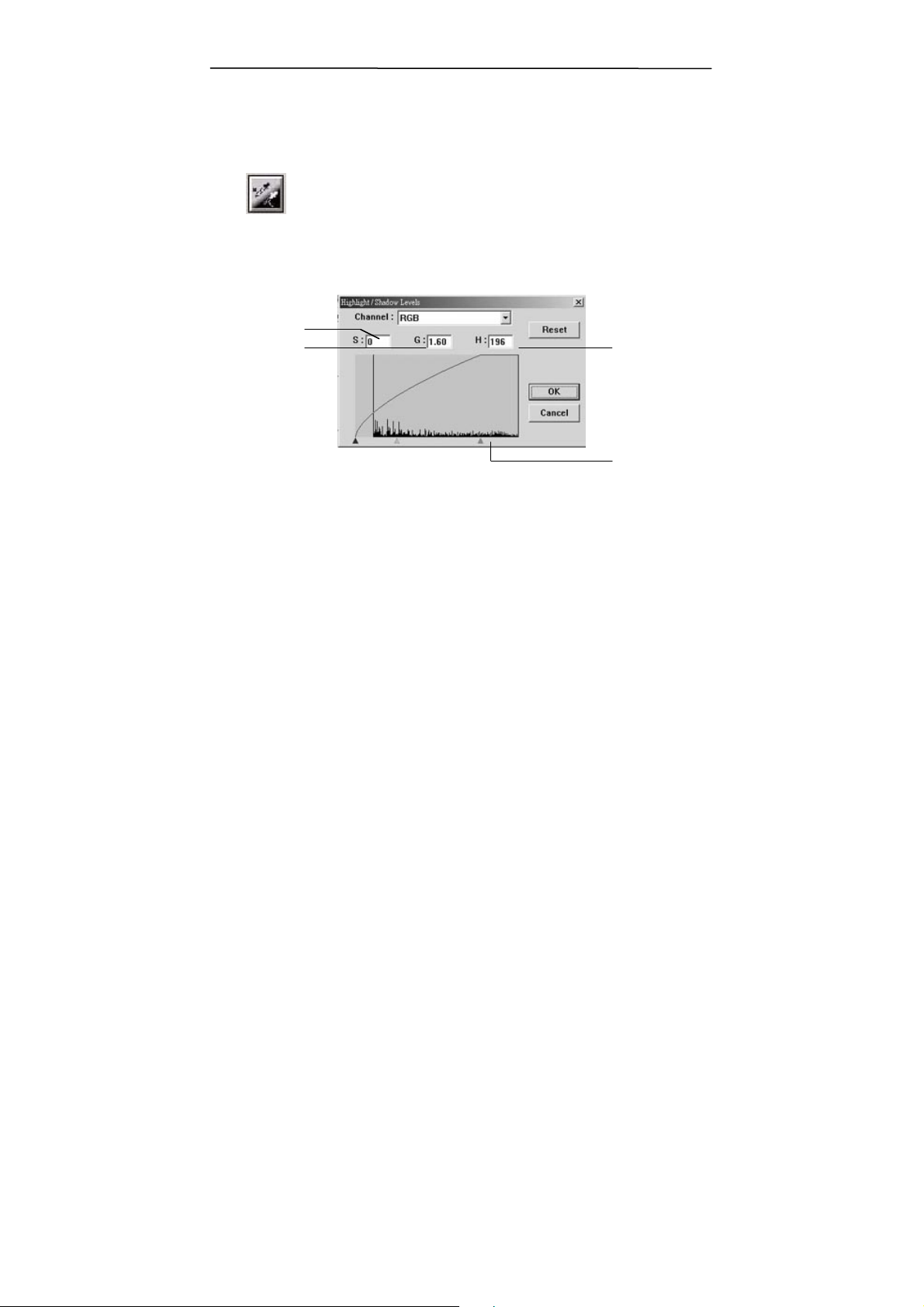
5.2.2 Ajustando Níveis de
Ressaltamento/Sombreamento
Ressaltamento se refere ao ponto mais claro em
uma imagem escaneada enquanto sombreamento
se refere ao ponto mais escuro. Usando
ferramenta Ressaltamento e Sombreamento juntos
lhe permite extender a variação de cor e revelar
mais detalhes em uma imagem cinza ou colorida.
1
2
3
4
1. Shadow (Sombreamento): O ponto mais
escuro de uma imagem.
2. Gamma (Gama): As tonalidades médias da
imagem.
3. Highlight (Ressaltamento): O ponto mais claro
de uma imagem.
4. Pointer (Indicador): Move o indicador para
alterar o valor.
5-12

AVA6 Manual do Usuário
Quando o valor de gama muda, a imagem muda
consequentemente.
Valor Gama : 1.0
Valor Gama: 1.4
Valor Gama: 2.0
5-13

Quando o valor de ressaltamento e sombreamento
muda, a imagem muda consequentemente.
Ressaltamento:
255/Sombreamento: 0
(Normal)
Ressaltamento:
200/Sombreamento: 0
Ressaltamento:
210/Sombreamento: 10
Ressaltamento:
255/Sombreamento: 50
5-14

AVA6 Manual do Usuário
5.2.3 Ajustando a Curva de Luminosidade
Ajusta as tonalidades médias da imagem
sem alterar dramaticamente as áreas mais
claras e as mais escuras.
Quando a curva é movida para cima ou para baixo, a
imagem se torna mais clara ou mais escura.
5-15

5.2.4 Mudando a Tonalidade/Saturação/ Luminosidade
da Cor
Melhore sua imagem mudando o nível de
tonalidade/ saturação/ luminosidade.
(1)
(2)
(3)
(1). Ajusta a tonalidade através do movimento
do triângulo para a direita ou para a
esquerda. (Note que o nível de
intensidade para a cor mudará
simultâneamente quando o ajuste de
tonalidade for feito).
(2). Move o triângulo para a direita para
aumentar o nível de saturação ou para a
esquerda para diminuir o nível. O nível de
saturação determina se a cor é clara ou
forte.
(3). Aumenta a luminosidade através do
movimento do triângulo para a direita ou
para a esquerda para diminuir a
luminosidade.
Mova o indicador de Saturação para a direita, e a
cor se tornará viva.
5-16

5.2.5 Usando Equilíbrio de Cor
O Equilíbrio de Cor lhe permite obter uma
qualidade óptima da imagem.
Mova o indicador em direção ao Red (Vermelho), a
imagem irá adquirir uma tonalidade avermelhada.
Mova o indicador em direção ao Green (Verde), a
imagem irá adquirir uma tonalidade esverdeada.
AVA6 Manual do Usuário
5-17

5.2.6 Remoção de Cor
Clique o botão e aparecerá a seguinte janela de
diálogo. Este diálogo lhe permite remover um
canal de côr R (Red-Vermelho), G (GreenVerde), ou B (Blue-Azul). Esta função é
especialmente útil quando você necessita
converter texto usando software OCR.
Note que esta função suporta somente imagem
em preto & branco e imagem cinza. Por isso,
assegure-se de selecionar qualquer tipo de
imagem em preto & branco ou cinza durante
aplicação desta função.
O efeito sobre a imagem depois de removido o canal G.
O efeito sobre a imagem depois de
removido o canal R.
5-18

5.3 Usando outras Ferramentas
1 2 3
1. Unidade de
Medida
Um lembrete do sistema de medida em uso.
Clicando o botão, você pode mudar a unidade
de medida.
Escolha: Polegada, cm, Pixel.
AVA6 Manual do Usuário
4
2. Tamanho do
Papel
3. Tamanho da
Imagem
4. Fixar
Imagem
Fornece tamanhos de escaneamento
frequentemente usados.
Escolha: Cartão 4”x2.5”, Foto 5”x3”,
Foto 6”x4”, B5, A5, A4, Carta, e Máximo
do Escâner.
Exibe o tamanho da imagem para a área
escaneada.
Fixa a largura e altura de saída.
5-19

AVA6 Manual do Usuário
6. Usando os Botões
6.1 Personalização das suas definições
de botão
Uma vez instalado com êxito o controlador do scanner no seu
computador, personalize suas definições de botão para usá-los
correctamente.
Para Personalizar suas Preferências de Botão,
1. Iniciar o programa do seu Botão clicando Começo >
Tudo Programa > Avision A6 >Preferências para
aparecer o diálogo Preferências.
<Foto ID>
6-1
1
2
3
4

<Digitalizar>
1
2
3
4
5
1. Tipo de Imagem: Escolha um tipo de imagem
apropriada.
2. Tamanho de Digitalização: Escolha o tamanho da
sua digitalização.
3. Resolução: Escolha uma resolução apropriada.
4. Formato da Imagem: Escolha um formato de
imagem.
5. Editor de Imagem: Escolha sua aplicação favorita
para edição de imagem.
6-2

6.2 Usando os Botões
AVA6 Manual do Usuário
Prima o botão que você deseja.
Foto ID:
Digitalizar e carregar sua imagem digitalizada na sua
aplicação de software para edição de imagem predefinida.
Digitalizar:
Digitalizar e carregar sua imagem digitalizada na sua
aplicação de software para edição de imagem predefinida.
Digitalizar
Foto ID
6-3

AVA6 Manual do Usuário
7. Serviço Técnico
Antes de contactar Avision, prepare as seguintes informações:
Número serial do Escâner & número de revisão (localizado
embaixo do escâner);
Configuração de Hardware (i.e. , tipo CPU do seu host,
tamanho de RAM, espaço livre no disco, placa de display,
placa de interface);
O nome e versão do seu software aplicativo de
escaneamento;
A versão do seu driver de escâner.
Para nos contactar, telefone para:
Matriz
Avision Inc.
No. 20, Creation Road I, Science-Based Industrial Park,
Hsinchu 300, Taiwan, ROC
TEL: +886 (3) 578-2388
FAX: +886 (3) 577-7017
E-MAIL: service@avision.com.tw
Web Site: http://www.avision.com.tw
EUA e Canadá
Avision Labs, Inc.
6815 Mowry Ave., Newark CA 94560, USA
TEL: +1 (510) 739-2369
FAX: +1 (510) 739-6060
E-MAIL: support@avision-labs.com
Web Site: http://www.avision.com
7-1
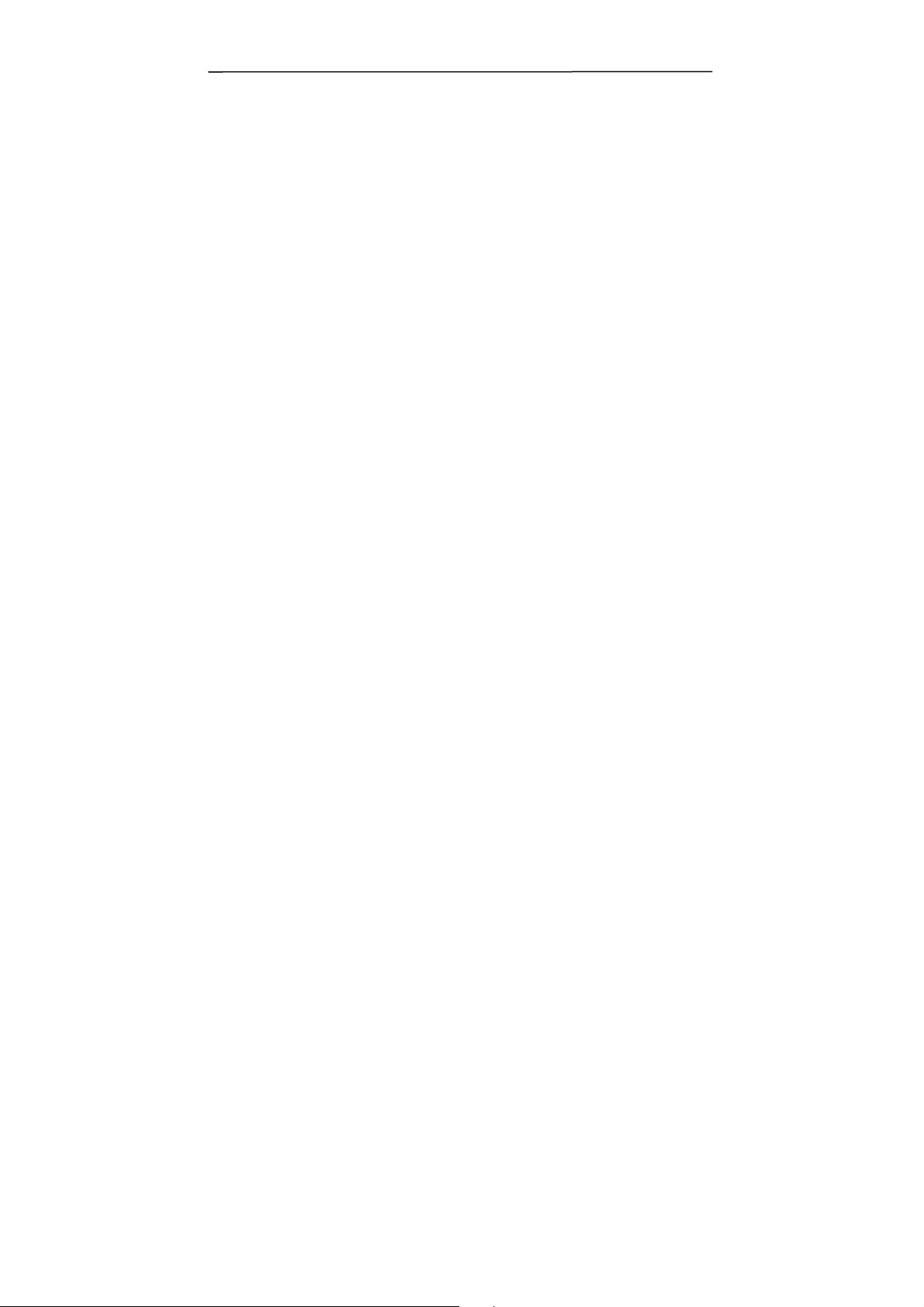
AVA6 Manual do Usuário
8. Especificações
Todas as especificações estão sujeitas à mudanças sem
aviso prévio.
Tipo de Scanner : De mesa plano (flatbed)
Resolução Óptica: 600 dpi * 1200 dpi
Modos de Escaneamento: Modo Preto & Branco
escala cinza de 8-bit
À cores 24-bit
Tamanho máx. documento: 105mmx148mm
Interface: USB
Fonte de Energia: 24V, 0.8A
Consumo de Energia: 12W
Dimensões: (WxHxD) 253 mm x 160 mm x 55 mm
Peso: 0.8 kgs
8-1
